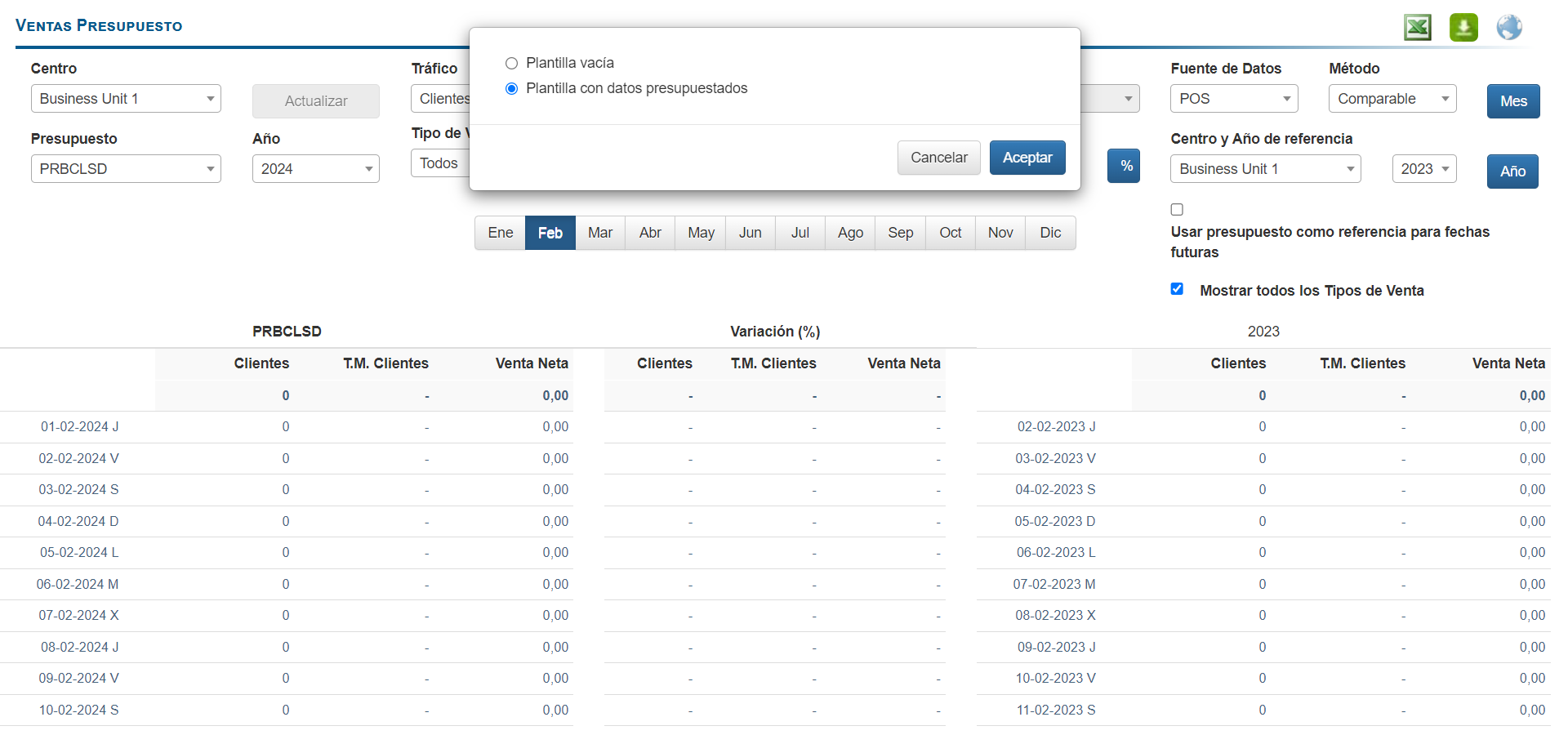Empieza desde: El módulo de análisis.
- Haz clic en Presupuestos de ventas > Presupuestos desde el menú principal.
Proyectar o modificar un presupuesto de ventas
- Selecciona la pestaña Centro donde se encuentra el presupuesto que deseas modificar.
- Selecciona la pestaña Presupuesto Para ser modificado.
- Selecciona la pestaña Año del presupuesto.
- Selecciona la pestaña Actualizar Botón para cargar los datos del presupuesto.
Definir y ajustar los parámetros presupuestarios
-
Una vez cargado el presupuesto, los usuarios pueden ajustar diferentes variables:
-
Tráfico (clientes o tickets): Modificar el número proyectado de clientes o transacciones.
-
Presupuestos ajustados por tipo de venta y periodo: Personalice las proyecciones para cada tipo de venta (por ejemplo, comer en el restaurante, llevar) y períodos de tiempo seleccionados.
-
Distribución (%): Defina cómo se asignan las ventas en diferentes períodos y tipos de ventas utilizando porcentajes históricos o asignaciones personalizadas.
-
Establecer los datos de referencia para el presupuesto
- Selecciona la pestaña Fuente de datos, método, centro y el Año de referencia para ser utilizado para modificar el presupuesto.
- Seleccione una Mes o Año dependiendo de si está modificando un presupuesto anual o mensual.
- Bajo Fechas no representativas selecciona qué hacer con las fechas que has establecido como no representativas.
- Seleccionar el Utilice el presupuesto como referencia para fechas futuras La casilla de verificación utilizará el presupuesto de ventas del año de referencia para los días futuros en los que aún no haya ventas reales.
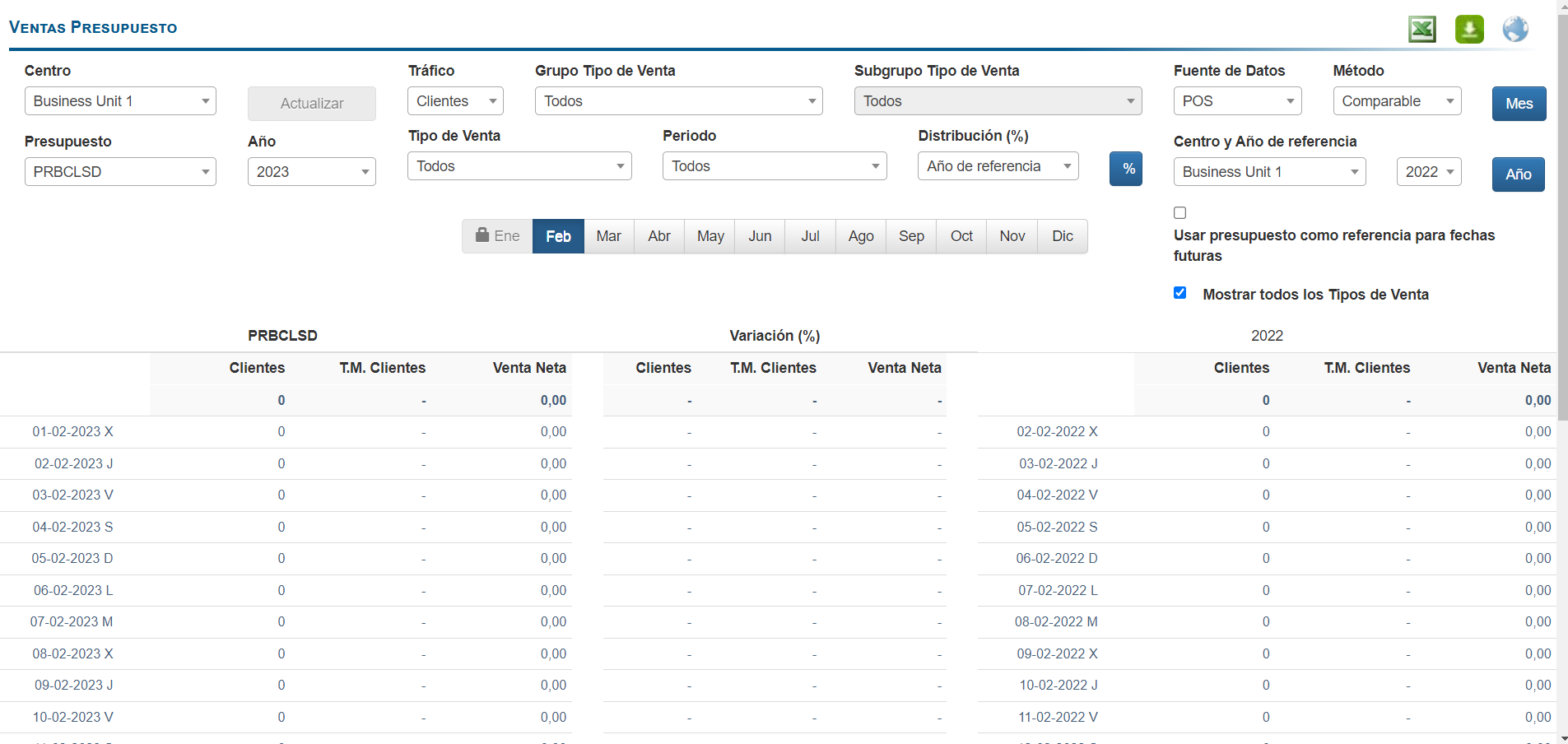
Elija el método de presupuesto
- Una vez que haya seleccionado si desea modificar el Presupuesto por Año o MesEn la pantalla que aparece, se le pedirá que seleccione un método de cálculo:
- Presupuesto de ventas: Modificar las cifras de ventas directamente.
- Presupuesto de entradas y entrada media: Ajustar las proyecciones en función del número de tickets y el gasto promedio por ticket.
- Presupuesto del cliente y ticket neto promedio por cliente: Modificar los presupuestos en función del volumen de clientes esperado y el gasto promedio por cliente.
- Análisis de tendencias: Presupuestos de proyectos utilizando tendencias de datos históricos.
- Dentro de esta pantalla, puedes aplicar variaciones porcentuales Para modificar el presupuesto con respecto a los datos de referencia. Si se establece en cero, el presupuesto permanece sin cambios.
Notas: Lo mismo ocurre con los Mesa de bloqueo El botón hace que los datos escritos en una celda se repitan en toda la fila. Desbloquear tabla le permite ajustar celda por celda, y Claro permite eliminar todos los datos de la tabla y devolverla a cero.
- Una vez que haya realizado los ajustes en esta tabla, seleccione Aceptar para guardar los cambios O Cancelar para descartarlos.
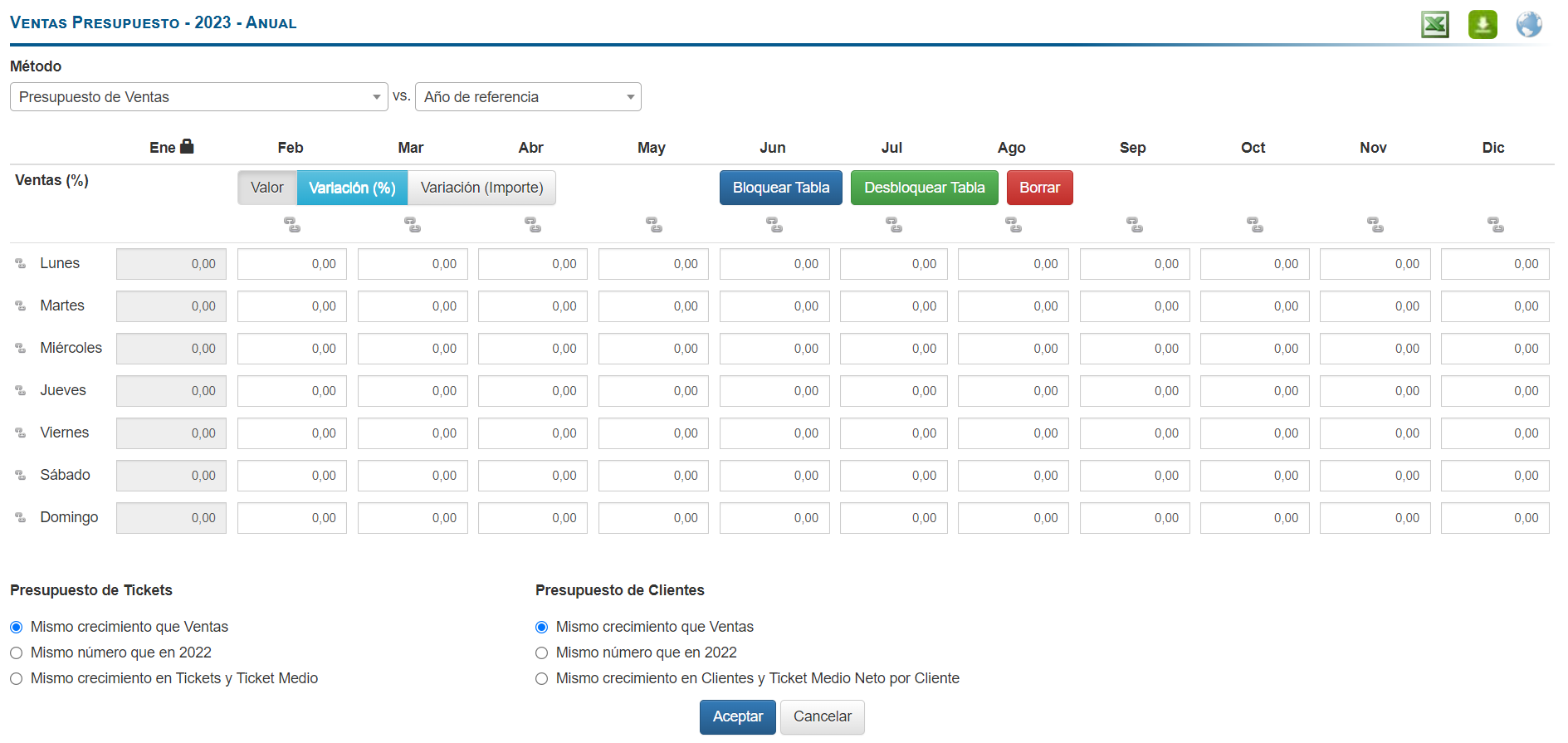
Notas: Para realizar un ajuste presupuestario, debe asegurarse de que el presupuesto no ha sido cerrado. Si está cerrado, debe abrirse nuevamente para realizar modificaciones.
Exportar un presupuesto de ventas
- En la pantalla de Ventas de Presupuesto, seleccione la opción Centro Donde se configura el presupuesto que se desea modificar.
- Selecciona la pestaña Presupuesto Para ser modificado.
- Selecciona la pestaña Año del presupuesto.
- Selecciona la pestaña Actualizar Botón para cargar los datos del presupuesto.
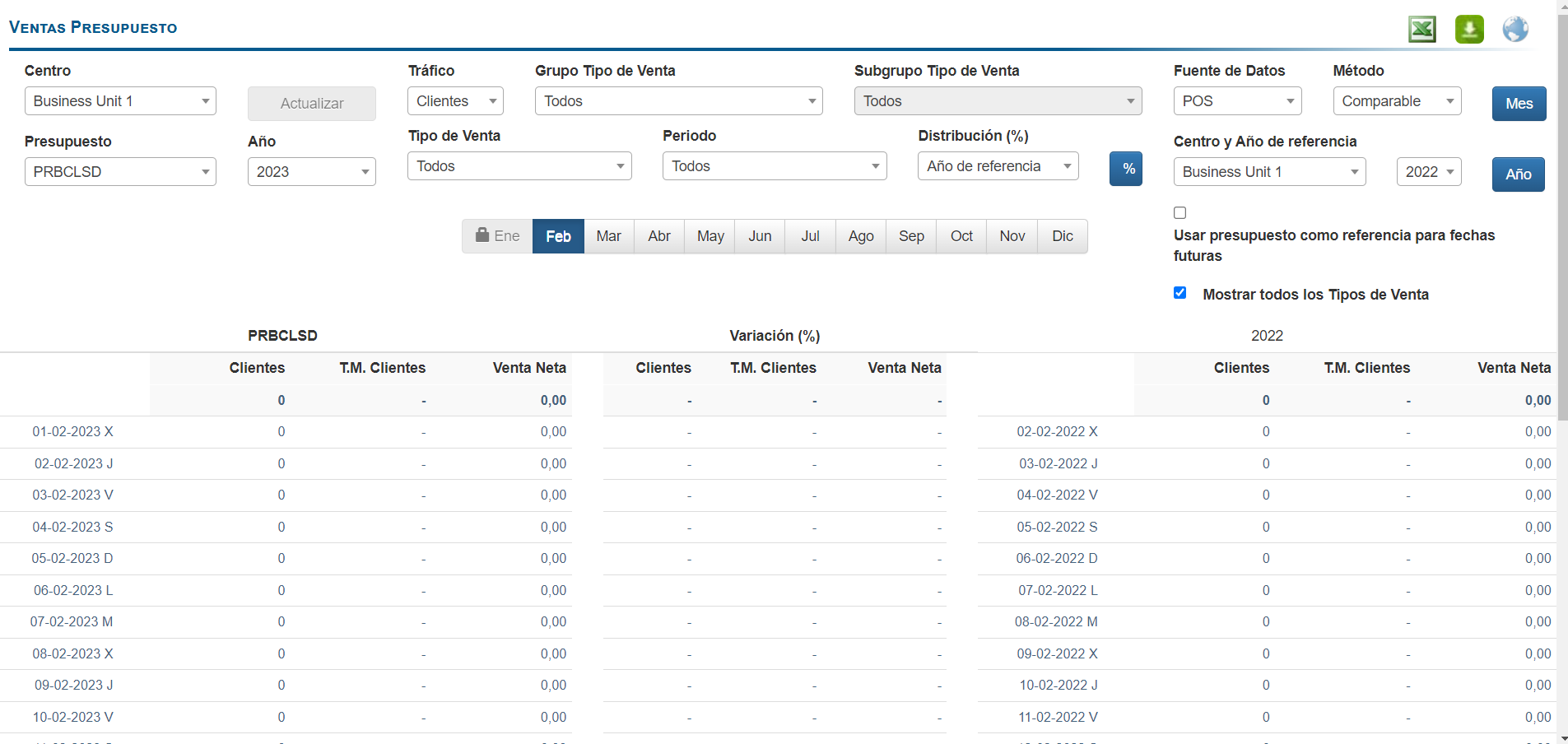
- Selecciona la pestaña Sobresalir botón.
- En la siguiente ventana, seleccione la Plantilla con datos presupuestados.
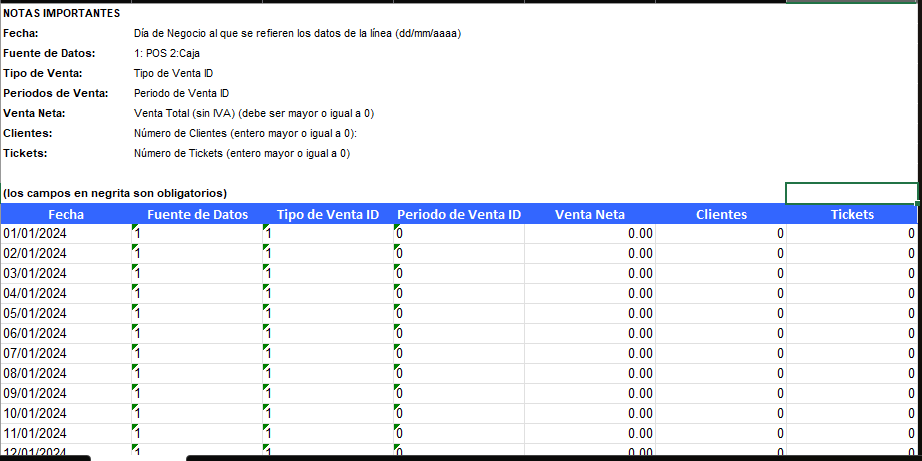
- El archivo resultante será un archivo .XLS con los datos del presupuesto.